CAD怎样进行画椭圆?
溜溜自学 室内设计 2022-07-04 浏览:1239
大家好,我是小溜,椭圆是在设计中常用到的实体,椭圆与圆的差别:椭圆圆周上的点到中心的距离是变化的。在CAD中,椭圆的形状主要由中心、长轴、短轴3个参数来控制,那么CAD怎样进行画椭圆呢?现在实例演示几种常用画椭圆的方法。
想要更深入的了解“CAD”可以点击免费试听溜溜自学网课程>>
工具/软件
硬件型号:华硕无畏15
系统版本:Windows7
所需软件:CAD2013
方法/步骤
第1步
运行Auto CAD:双击计算机CAD快捷方式,打开CAD并保存,此处默认命名为Drawing 3。启动椭圆绘制命令:在“绘图”工具栏上,单击“椭圆”或在命令行输入“Ellipse”或快捷命令“EL”并按空格键。
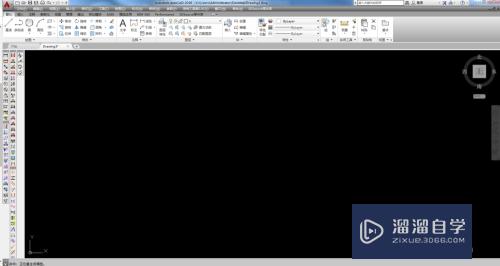
第2步
方法1:通过指定圆心、第一根轴的端点、第二根轴的长度来绘制椭圆。

第3步
方法2:通过指定圆心、第一根轴的端点及绕长轴旋转的角度来绘制椭圆。(若旋转角度为0゜,则将绘制出一个圆;旋转角度最大值为89.4゜,若大于此角,椭圆看上去像一条直线。)

第4步
方法3:通过指定第一根轴、第二根轴的端点来绘制椭圆。(第二根轴的端点至椭圆圆心的距离即为椭圆的第二根轴的长度)
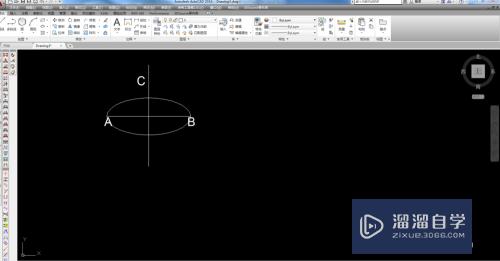
第5步
方法4:绘制椭圆弧,椭圆弧的绘制方法与椭圆相似,先创建一个椭圆,然后在已有椭圆上确定椭圆弧的起始点及终止点,即可得到椭圆弧。
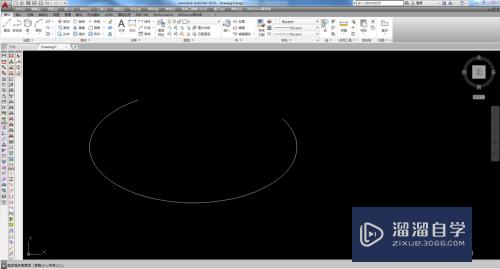
注意/提示
对于“CAD怎样进行画椭圆?”相信小伙伴们都已经认真的看完了,如果大家在过程中遇到问题可以重新再看一遍,学习不是一朝一夕的,需要我们长期的练习。如果大家觉得文章不错可以持续关注溜溜自学哦。
相关文章
距结束 05 天 12 : 53 : 26
距结束 01 天 00 : 53 : 26
首页










